Geschnitztes Herz
Baumschnitzen
Heute schnitzen unsere Kinder Namen und Herzen in Schulbänke oder malen sie auf ihre Federmäppchen. Es gab aber einmal eine Zeit, wo Namen und Herzen in Bäume geritzt wurden.Das funktioniert immer noch, aber ohne einen Baum zu beschädigen, einfach mit Gimp:
Du benötigst zwei Bilder1. Ein Bild von einem Baumstamm
2. Ein Bild mit einem Holzmuster
Öffne dein Bild mit dem schönen Baumstamm mit Gimp. Beim Schnitzen wird die Borke vom Baum entfernt.Deshalb benötigst du ein weiteres Bild mit Holz ohne Rinde. Öffne das Holzmuster als Ebene.
Im Ebenendialog sollte die Holz-Ebene unter der Baum-Ebene liegen. Die Baum-Ebene hat noch keinen Alphakanal. Füge ihr diesen Kanal hinzu.
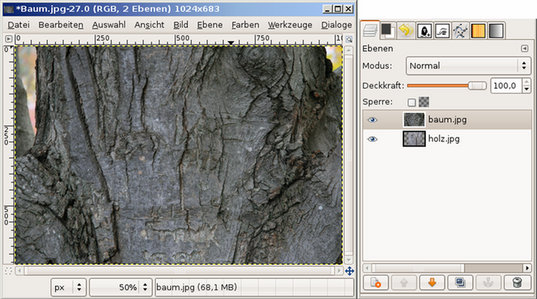
Mit dem Pfadwerkzeug markierst du nun die Form eines Herzens auf dem Baum.
Verwende hierzu 3 Punkte und modelliere die Form über die Ärmchen, die du aus den Knotenpunkten ziehst. Aktiviere eine Auswahl aus dem Pfad.
Füge eine neue transparente Ebene hinzu und fülle die Auswahl darauf mit einem dunklen Grau.
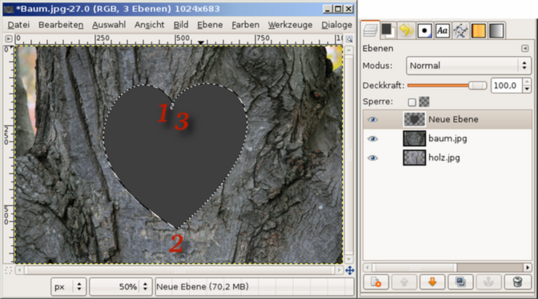
Hebe die Auswahl auf und zeichne sie ein wenig weich. Mit einem Wert um 20. Blende das Herz aus.Aktiviere die Baum-Ebene und öffne den Filter - Abbilden - Bumpmap.
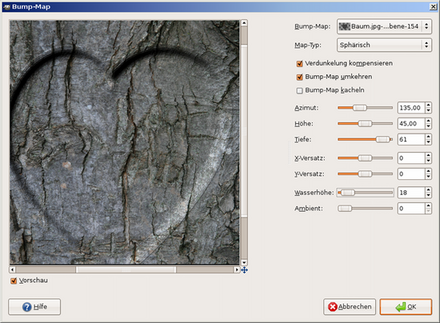
Wähle als Bump-Map die Herz-Ebene. Als Typ sphärisch.Vergrößere den Assistenten, um die Vorschau richtig sehen zu können. Ziehe die untere rechte Ecke mit gedrückter linken Maustaste diagonal nach unten. Nun gebe die Einstellungen für den Filter an und klicke auf den OK - Button, um den Filter auszuführen.
Aktiviere den Pfaddialog. Klicke mit rechter Maustaste auf den Pfad und wähle Auswahl aus Pfad, um die Form des Herzens zu markieren.Füge der Baum-Ebene eine Ebenenmaske hinzu und fülle die Auswahl darauf mit Schwarz.Die Holzebene wird darunter sichtbar.
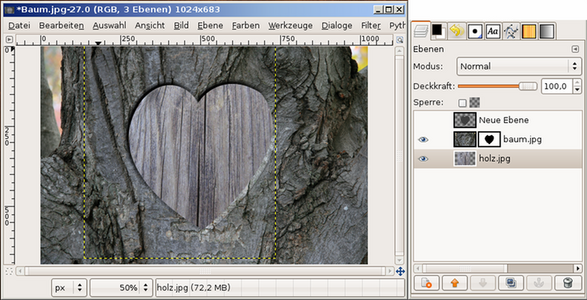
Die Struktur von Licht und Schatten sind noch sichtbar, da sie sich außerhalb der Auswahl befanden.Nun ritzt du die Initialien in das Herz. Hierfür habe ich im Internet eine tolle Schriftart entdeckt.
Bizarre Heavy Schriftgröße 200px, das Pluszeichen ist gemalt.Setze für jeden Buchstaben eine neue Textebene an. So kannst du jede Ebene einzeln drehen oder skalieren und so verschieben, dass sie in das Herz passen.
Dann blende alle Ebenen bis auf die Schriftebenen aus. Klicke mit rechter Maustaste auf eine Ebene im Ebenendialog und wähle Sichtbare Ebenen vereinen. Alle Schriftebenen fügen sich zu einer Ebene zusammen.

Blende alle anderen Ebenen wieder ein und aktiviere die Holzebene.
Führe den Abbilden-Filter aus, so dass die Buchstaben in das Holz geritzt werden:
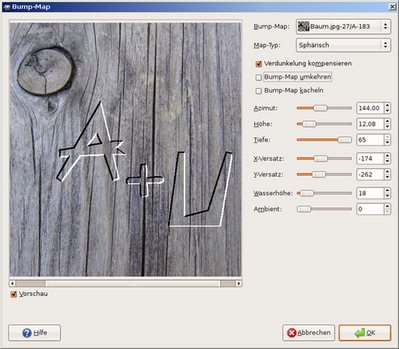
Blende die Schriftebene wieder ein und verringere die Deckkraft der Ebene auf 30% - 50%.
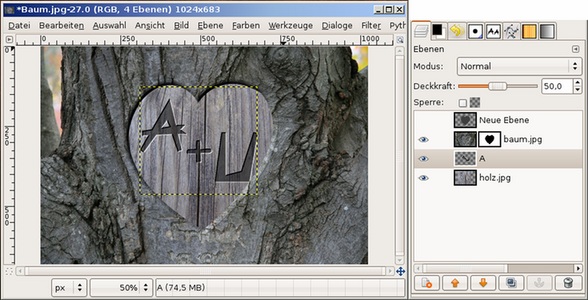
Speichere das Bild als Herz.xcf.Für ein mit Taschenmesser eingeritztes Herz sind die Formen alle sehr glatt und gerade geworden. An den Kanten sollte es etwas unebener sein. Aber auch hierfür hat Gimp einen Filter.
Filter - Abbilden - Verformen
Mit diesem Filter überträgst du die Form eines Bildes bzw. einer Ebene auf eine andere.
Achtung! Für diesen Filter müssen alle Ebenen die gleiche Größe besitzen.
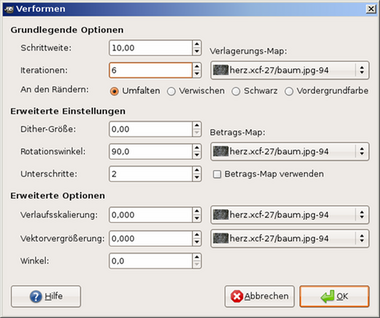
Die Ebene, die verformt werden soll, muss aktiviert sein. In der Verlagerungsmap wähle nun in allen 4 Optionen die Ebene aus, von der die Form übertragen werden soll. In unserem Fall soll die Struktur des Baumes auf die Ebenenmaske verlagert werden. Der ausgeschnittenen Herzform fügst du so am Rand die Struktur der Baumrinde hinzu.
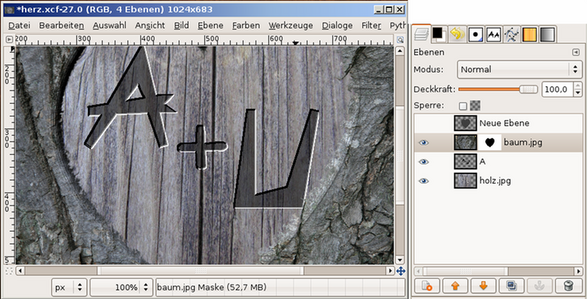
Der Filter läuft für jede Schrittweite einmal über die Ebene. Die Anwendung des Filters kann je nach Ausgangsbild etwas länger dauern.Ist der Filter durchgelaufen, hat die Herzform am Rand eine ausgefranste Kante.

Diesen Filter kannst du in abgeschwächter Form auch über die Buchstaben laufen lassen, bevor du die Struktur per Bumpmap-Filter auf das Holzbild überträgst.

